How to Extend Historie Stater i Photoshop (og Ctrl + Alt + Z Forever)

Photoshop er et utrolig komplisert raster image editor, og det er mulig å miste deg i arbeidstid når du ' re redigere bilder. Men hvis du gjør mange små oppgaver og senere innser at du heller vil gå tilbake, kan du bare trykke Crtl + Alt + Z så mange ganger før du treffer grensen i Photoshops historiepanel. Heldigvis er det veldig enkelt å legge til ekstra stater for historien, slik at du kan gå frem og tilbake gjennom din kunstneriske utvikling til ditt hjerte innhold.
Start Photoshop, og klikk deretter på "Rediger" -menyen øverst til venstre på Windows eller menylinjen i macOS. Hold markøren over "Preferences", og klikk deretter "Performance."
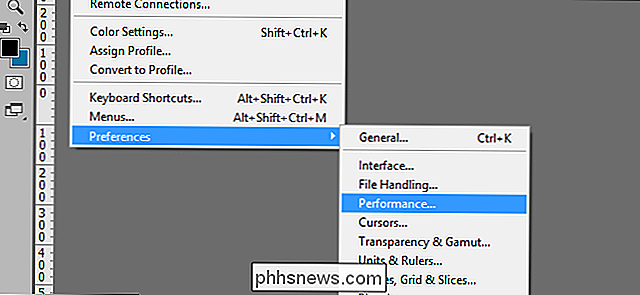
Dette vinduet inneholder mange alternativer som bestemmer hvor mye av datamaskinens ressurser Photoshop skal bruke. I delen "Historikk og cache" øverst til høyre i menyen, se etter "Historie stater" -alternativet. Som standard er den satt til 20.
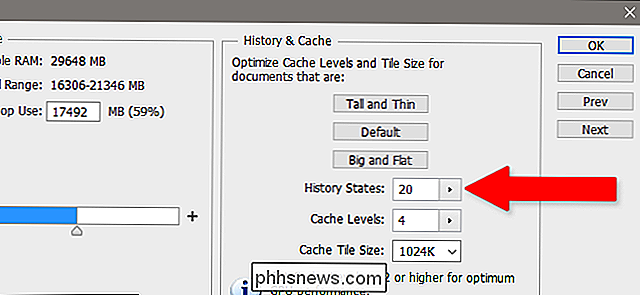
Klikk på pilen ved siden av historikkstatistikknummeret for å åpne menyløvelen, eller skriv inn ønsket nummer manuelt. Jo høyere tallet, desto flere trinn kan du ta med Ctrl + Alt + Z eller Historikkpanelet.
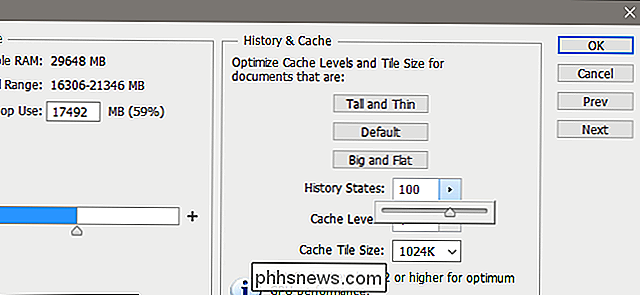
Når du har lagt til flere trinn, klikker du på "OK". Det er det, du er ferdig! Du trenger ikke engang å starte programmet på nytt.
Merk at Photoshop bruker mye RAM. Hvis du ringer opp historielatene, kommer den til å bruke enda mer - i hovedsak holder den alle små handlinger du har gjort på bildet ditt, over alle åpne esker, i aktivt minne. Det er som at datamaskinen din spiller et konsentrasjonsspill med et milliard forskjellige kort.
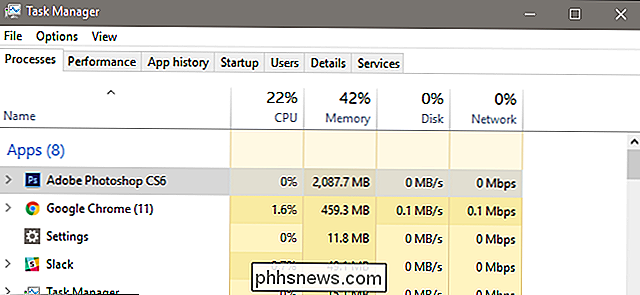
For å gjøre det, kan du bare skyve alternativet Historie stater helt opp til 1000 for å tvinge Photoshop til å skrive massevis av data til skrapeloddene (biter av datamaskinens lagringsenhet programmet bruker når minnet er fullt). Så det er viktig å bruke en liten begrensning her - balansere behovet for å gå tilbake gjennom handlingshistorikken din med at du trenger Photoshop til å kjøre raskt.
Jeg har økt min Photoshop History States til 100, fem ganger standard, uten noen ugunstige problemer ... men skrivebordet mitt har 32 GB RAM. Hvis du ser Photoshop chugging på bilder som den burde kunne håndtere enkelt, gå tilbake og senk historielatene ned litt.

Slik tar du bilder av en solformørkelse trygt
Den 21. august 2017 kommer Nord-Amerika til å oppleve en solformørkelse. Det er den beste formørkelsen i 99 år, med totalveien - området der solen er helt blokkert av månen, som strekker seg fra Oregon til Sør-Carolina. Selv utenfor den smale swathe, vil formørkelsen se ganske spesiell ut. RELATED: Slik overholder du den kommende solformørkelsen Mens formørkelser ikke er strengt en gang i livet Jeg har sett to anstendige delvise), de er sjeldne, og de som er gode er virkelig sjeldne.

Slik installerer du og bruker Linux Bash Shell på Windows 10
Windows-delsystemet for Linux, introdusert i jubileumsoppdateringen, ble en stabil funksjon i Fall Creators Update. Du kan nå kjøre Ubuntu og openSUSE på Windows, med Fedora og flere Linux-distribusjoner kommer snart. Hva du trenger å vite om Windows 10's Bash Shell RELATED: Alt du kan gjøre med Windows 10s nye Bash Shell Dette er ikke en virtuell maskin, en container eller Linux-programvare kompilert for Windows (som Cygwin).



